Вы можете использовать iOS Backup and Restore для резервного копирования данных с устройства iOS на ПК в 1 клик и напрямую восстанавливать резервные копии с ПК на любые устройства iOS. Никакие данные не будут потеряны в процессе.
Часть 1: Как создать резервную копию данных iOS на ПК
Шаг 1: Загрузите и установите iOS Backup and Restore на свой ПК.
Шаг 2: Запустите программу на рабочем столе и нажмите « Резервное копирование и восстановление данных iOS ».
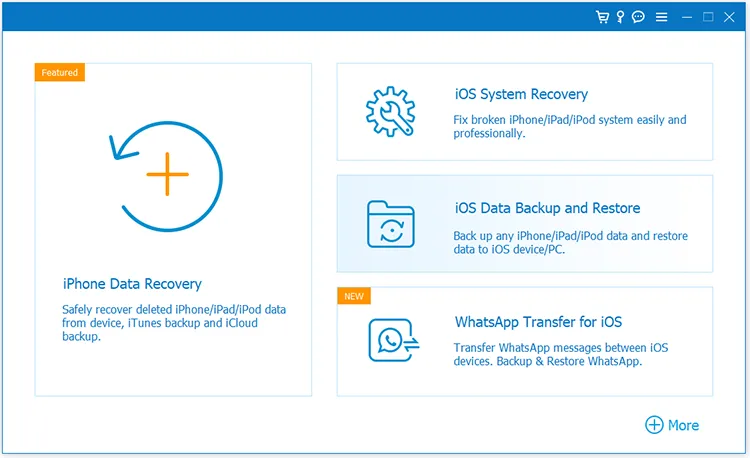
Шаг 3: Подключите устройство iOS к ПК через USB-кабель и нажмите « Доверять ». Затем выберите опцию « Резервное копирование данных iOS ».
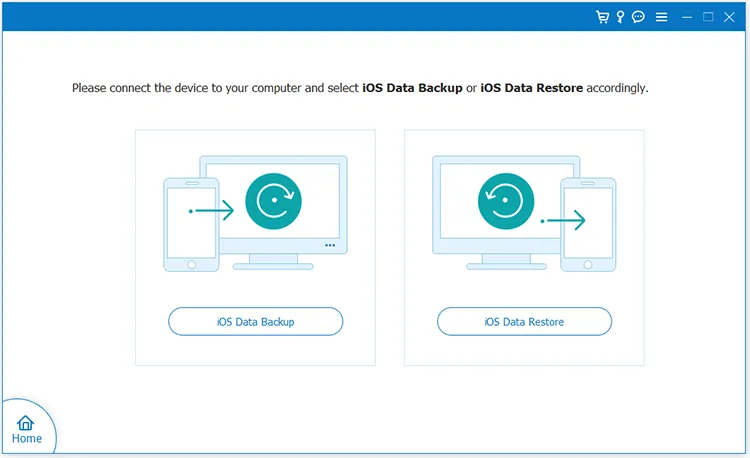
Шаг 4: Выберите режим резервного копирования: « Стандартное резервное копирование » или « Зашифрованное резервное копирование ». Затем нажмите « Начать ».
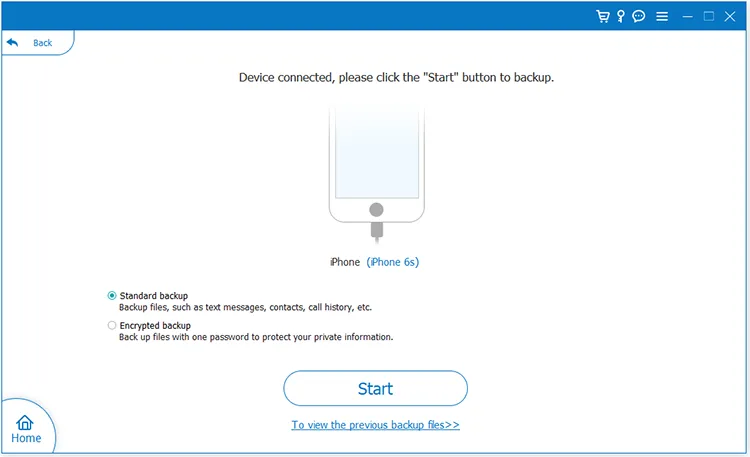
Шаг 5: Если вы выбрали режим зашифрованного резервного копирования, пожалуйста, установите пароль и подтвердите его. Затем нажмите « ОК », чтобы продолжить.
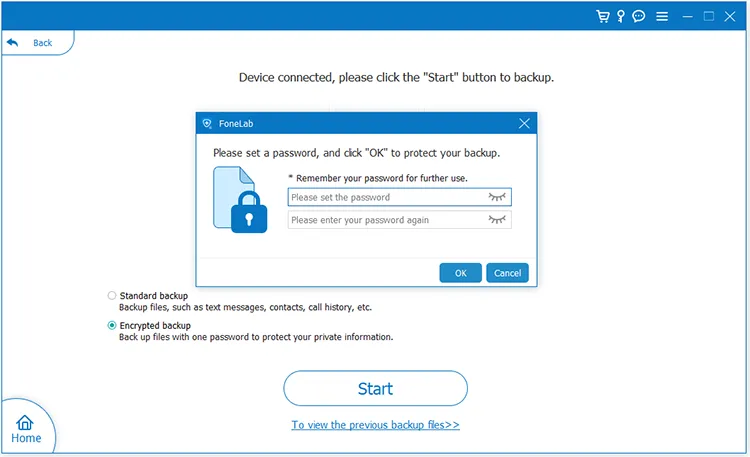
Шаг 6: Выберите нужные типы файлов, задайте путь резервного копирования и нажмите « Далее ». Затем разблокируйте свое устройство iOS и нажмите « Доверять » на нем. Затем программное обеспечение начнет резервное копирование данных iOS.
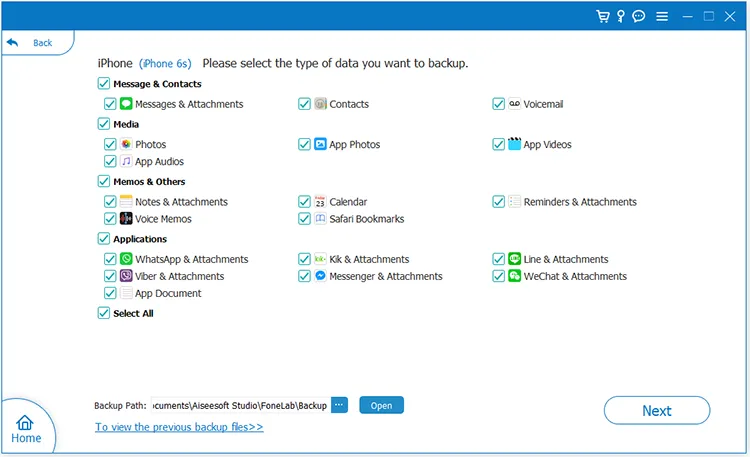
Шаг 7: После завершения резервного копирования безопасно отключите iPhone или iPad от ПК.
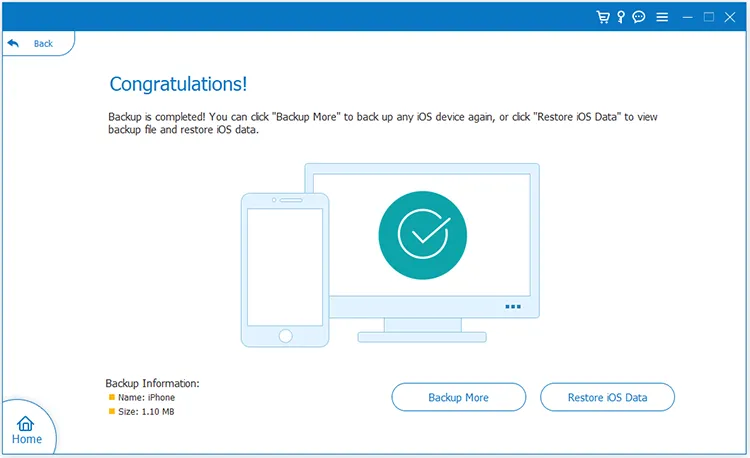
Часть 2: Как восстановить резервную копию данных с ПК на устройство iOS
Шаг 1: Чтобы восстановить данные резервной копии с ПК на устройство iOS, откройте программу резервного копирования и восстановления iOS и нажмите « Резервное копирование и восстановление данных iOS » > « Восстановление данных iOS ».
Шаг 2: Он отобразит все файлы резервных копий. Выберите один и нажмите « Просмотреть сейчас ». Если он не обнаруживает или не отображает нужный вам файл резервной копии, вы можете нажать « Выбрать », чтобы найти файл вручную.
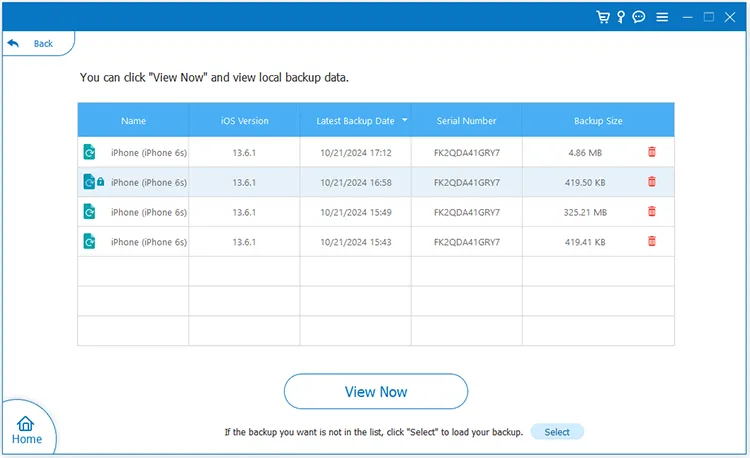
Шаг 3: Если файл резервной копии зашифрован, введите пароль и нажмите « ОК ».
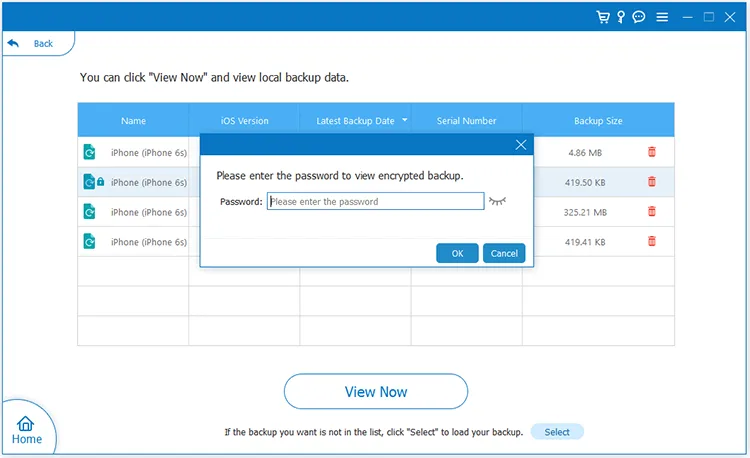
Шаг 4: Теперь вы можете просмотреть данные резервной копии в интерфейсе. Выберите данные, которые вы хотите восстановить, и нажмите « Восстановить на устройстве ». Затем данные будут немедленно импортированы на ваше устройство iOS.
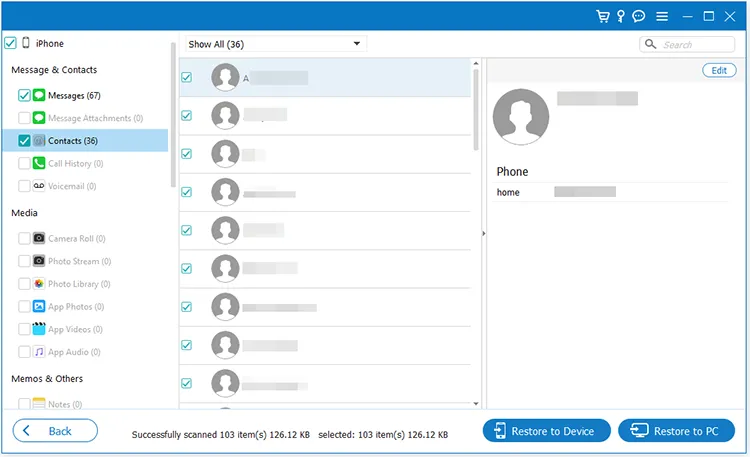
Заключение
Все шаги показаны выше. Теперь вы можете легко создавать резервные копии и восстанавливать данные iPhone/iPad с помощью iOS Backup and Restore, защищая важные данные от потери.





























































